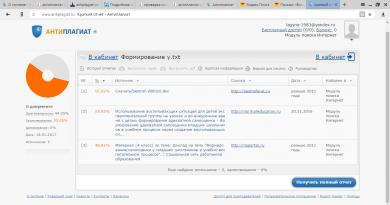Quando você liga o computador, a inicialização do sistema fica mais lenta. O computador está lento, o que devo fazer? Como se livrar do superaquecimento da CPU do seu computador
Instruções
Faremos a limpeza de disco e limparemos o “lixo” do sistema. Lançamos o programa de limpeza padrão.
Para Windows 7: "Iniciar -> Todos os Programas -> Acessórios -> Ferramentas do Sistema -> Limpeza de Disco" (clique com o botão direito ->
Para Windows XP: "Iniciar -> Todos os Programas -> Acessórios -> Ferramentas do Sistema -> Limpeza de Disco"
Se o seu computador tiver vários discos rígidos instalados (ou um estiver dividido em várias unidades lógicas), aparecerá uma janela perguntando qual dessas unidades limpar. Selecione a unidade de sistema desejada na qual o WINDOWS está instalado. (Então é melhor realizar este procedimento com todos os discos do computador).
Marque as caixas de todos os itens sugeridos na caixa, clique em “OK” - e aguarde. Você pode ter que esperar muito tempo, dependendo de quão sujo o sistema está
Agora vamos verificar se há erros e falhas no disco rígido do computador. Primeiro feche todos os programas em execução e remova todas as mídias externas (unidades flash, discos rígidos, etc.). Para Windows XP e Windows 7, o procedimento será o mesmo.
Abra a janela “Meu Computador” no Explorer. Clique com o botão direito no disco do sistema ou partição deste disco e selecione “Propriedades”. Na janela que se abre, vá até a aba “Serviço” e clique no botão “Executar verificação”. Será aberta uma pequena janela na qual você deverá marcar as caixas dos 2 pontos de verificação apresentados e clicar no botão “Iniciar”.
Uma mensagem aparecerá informando que o Windows não pode verificar o disco que está em uso e solicitará que você faça isso após a reinicialização. Clique em “Agendar verificação de disco” para Windows 7 e “Sim” para Windows XP. Reinicie o seu computador. Após a reinicialização, uma verificação agendada do disco começará em modo de texto. Até que seja concluído, o sistema operacional não será iniciado. A verificação provavelmente levará muito tempo, por isso seria mais aconselhável executá-la em um horário em que o computador não seja necessário (por exemplo, deixe-o verificado durante a noite).
A próxima etapa será desfragmentar o disco do sistema. Lançamos um programa padrão de desfragmentação de disco.
Para Windows 7: "Iniciar -> Todos os Programas -> Acessórios -> Ferramentas do Sistema -> Desfragmentador de Disco" (clique com o botão direito -> "Executar como administrador").
Para Windows XP: "Iniciar -> Todos os Programas -> Acessórios -> Ferramentas do Sistema -> Desfragmentador de Disco"
Na janela que se abre, selecione o disco no qual o sistema operacional está instalado e clique no botão “Desfragmentação de disco”. (Então é melhor realizar este procedimento com todos os discos do computador).
Agora vamos brincar com o tamanho do arquivo de paginação.
Para Windows XP: "Clique com o botão direito em Meu Computador -> Propriedades -> Avançado -> Desempenho -> Opções -> Avançado -> Memória Virtual -> Alterar."
Para Windows 7: "Clique com o botão direito em Computador -> Propriedades -> Configurações avançadas -> Desempenho -> Opções -> Avançado -> Memória virtual -> Alterar."
Na janela que se abre, selecione “Especificar tamanho” (“Tamanho especial” para XP)
Agora multiplicamos a quantidade total de sua RAM por 1,5 (se houver muito pouca, então por 2). Escrevemos o valor resultante nos campos “Tamanho original” e “Tamanho máximo”.
(E como exceção, se o computador tiver 4 gigabytes de RAM e o Windows XP estiver instalado, você poderá definir um valor pequeno, por exemplo 512 megabytes)
Desative serviços não utilizados. "Iniciar -> Painel de Controle -> Ferramentas Administrativas -> Serviços." Nesta grande lista de todos os serviços, estudamos os nomes e descrições de todos os serviços. Decidimos que tudo isso pode ser desativado sem prejudicar o estado do sistema. (Conselhos específicos sobre a conveniência de desativar um determinado serviço podem ser facilmente encontrados na Internet). Pare os serviços selecionados (clique duas vezes no serviço selecionado “Tipo de inicialização -> Desativado” e clique no botão “Parar”)
Desative itens de inicialização não utilizados. Primeiro, vamos em “Iniciar -> Todos os Programas -> Inicialização” e remover todos os atalhos não utilizados de lá. Em seguida, execute o programa padrão de configuração de inicialização do sistema: “Iniciar -> Executar” e escreva “msconfig” na linha, vá para a guia “Inicializar” e desative todos os programas não utilizados. (Você pode encontrar facilmente conselhos específicos sobre a conveniência de desabilitar um determinado programa na inicialização na Internet digitando o nome do programa em um mecanismo de busca)
Vamos desligar os efeitos visuais.
Para Windows XP: "Clique com o botão direito em Meu Computador -> Propriedades -> Avançado -> Desempenho -> Opções -> Efeitos Visuais."
Para Windows 7: "Clique com o botão direito em Computador -> Propriedades -> Configurações Avançadas -> Desempenho -> Opções -> Efeitos Visuais."
Na janela que se abre, alterne o item “Garantir o melhor desempenho” -> OK
Desative dispositivos não utilizados.
Para Windows XP: "Clique com o botão direito em Meu Computador -> Propriedades -> Hardware -> Gerenciador de Dispositivos."
Para Windows 7: "Iniciar -> Painel de Controle -> Hardware e Sons -> Gerenciador de Dispositivos"
Na janela que se abre, desative os dispositivos não utilizados (clique com o botão direito no item selecionado -> "Desativar")
Você pode desativar câmeras não utilizadas, placas de rede, controladores IEEE 1394, portas COM e LPT, etc. Se algo acontecer, um dispositivo desativado sempre poderá ser “usado” se necessário
Limpamos seu computador contra vírus usando um antivírus com bancos de dados de antivírus atualizados. Você pode usar programas antivírus instalados permanentemente e programas gratuitos “únicos” para verificação de rotina, como o CureIT do Dr. rede,
Depois de usar um computador desktop ou laptop com Windows por um longo período, os usuários podem se deparar com uma situação em que o PC fica muito lento e funciona lentamente. Pode haver vários motivos para um PC ficar lento.
Para entender detalhadamente o problema da lentidão do PC, preparamos material no qual consideraremos detalhadamente os métodos e técnicas que aumentam o desempenho do PC. Seguindo nossas recomendações, você pode retornar ao seu desempenho anterior computador desktop ou laptop com sistema operacional Windows. Ao restaurar a velocidade do seu computador, você pode desfrutar de diversos entretenimentos multimídia, jogos de computador e trabalho, esquecendo a lentidão e as diversas falhas do PC.
Limpando o sistema em sistemas operacionais Windows
Os sistemas operacionais Windows XP, Vista, 7, 8, 10 possuem suas próprias ferramentas de limpeza de sistema integradas. A principal desvantagem desses produtos de limpeza é que eles eles só limpam o lixo, que o próprio sistema cria e, mesmo assim, não tudo.
Executar limpeza completa do sistema do lixo, onde o sistema operacional e muitos programas serão limpos, você precisa usar software de terceiros. Um dos melhores programas de limpeza é CCleaner. Este utilitário é produzido pela Piriform LTD.
O utilitário é gratuito e pode ser baixado CCleaner em um PC no site oficial www.piriform.com. O utilitário está em uso há vários anos primeiro no ranking de publicações on-line conhecidas como O guardião, Mundo dos PCs, Chip on-line e muitos outros. O utilitário funciona nos sistemas operacionais Windows XP, Vista, 7, 8, 10. Após a instalação, iniciaremos o utilitário no Windows 7.
Para limpar detritos do sistema, use o botão Análise localizado na parte inferior da janela.
A imagem mostra quanto lixo o sistema encontrou. Este é o histórico do Explorer quando o usuário abre pastas ou copia pastas. Este é também o histórico do navegador e vários tipos de lixo criados por utilitários.
Após análise remover lixo, que o utilitário encontrou clicando no botão Limpar.

Desta forma simples você pode aumentar o desempenho do sistema e de seus programas. As capacidades do utilitário não param por aí. O programa também pode exclua ramificações de registro desnecessárias, que foram criados por vários softwares. Para aproveitar esta oportunidade precisamos abrir o “ Registro"e, por analogia com o exemplo anterior, clique no botão Pesquisar problemas.

Após a pesquisa, clique no botão Corrigir e, assim, exclua as entradas desnecessárias do registro.

A funcionalidade do utilitário não se limita a isso, mas sua cobertura não se enquadra no tema do artigo, então seguiremos em frente. Terminada a limpeza do sistema e do registro, é hora de começar desfragmentação, sobre o qual falaremos nos exemplos a seguir.
Desfragmentação em sistemas operacionais Windows
Os sistemas operacionais Windows XP, Vista, bem como os mais recentes Windows 7, 8, 10, possuem suas próprias ferramentas integradas que permitem a desfragmentação. A única desvantagem do desfragmentador integrado no Windows XP, Vista, 7, 8, 10 é a sua Velocidade de operação e funcionalidade fraca.
Portanto, é melhor usar um desfragmentador de desenvolvedores terceirizados. O melhor desfragmentador hoje é um utilitário gratuito Desfragmentador. Utilitário Desfragmentador desenvolvido pela mesma empresa que CCleaner Piriforme LTD. Download Desfragmentador para a pasta do PC você também pode a partir do site oficial www.piriform.com, como CCleaner.
A instalação do Defraggler é bastante simples e se resume a alguns cliques, para que qualquer usuário de PC possa fazer isso. Exceto Desfragmentador, existem muitos mais desfragmentadores de alta qualidade, mas a nossa escolha recaiu sobre este, pois nos ajudará a resolver outro problema que pode fazer com que o seu PC fique muito lento e lento.
Desfragmentador funciona com todos os sistemas operacionais Windows atuais, do XP ao Windows 10. Portanto, sinta-se à vontade para instalar e executá-lo em qualquer Windows. No nosso caso, corremos Desfragmentador no Windows 7.

Para iniciar a desfragmentação, clique no botão Desfragmentação na parte inferior da janela. Ao lado deste botão existe um botão que pode iniciar a análise do disco quanto à necessidade de desfragmentação. Após o início da desfragmentação, você poderá monitorá-la no mapa do disco.
Este processo pode demorar muito e depende do tamanho do disco e do grau de fragmentação do disco.

Utilitário Desfragmentador pode desfragmentar o disco inteiro e pastas e arquivos individuais. Sua funcionalidade não termina aí. O utilitário também pode:
- Faça uma desfragmentação rápida;
- Fazer o programa funcionar de acordo com o cronograma;
- Desfragmente o espaço livre em disco;
- Desligue o PC após a desfragmentação;
- Desfragmente o registro.
De todas as funções descritas, a última é a mais significativa. Usando desfragmentação de registro, você também pode aumentar o desempenho do seu computador desktop ou laptop. Para utilizar esta função, acesse o menu " Configurações» e ativar desfragmentação do registro ao iniciar o PC, conforme mostrado na imagem.

Ao ativar esta opção, no seu PC na inicialização do sistema Desfragmentador irá desfragmentar o registro:

Agora vamos falar sobre os recursos do programa que mencionamos anteriormente. O Defraggler pode visualizar o status do seu disco rígido, ou seja, S.M.A.R.T..
INTELIGENTE.é uma rotina integrada que pode determinar o status do disco rígido. Vamos para " Estado».

A imagem acima mostra os parâmetros de um bom disco rígido. A imagem a seguir mostra um disco rígido com setores defeituosos:

Se esta for exatamente a situação que você tem, então o culpado pela frenagem do sistema é Winchester. Com base nisso, O disco rígido deve ser substituído por um novo. Além disso, o disco rígido não durará muito nessa condição e você poderá perder inesperadamente muitas informações importantes. Provavelmente tudo isso.
Pelo exemplo fica claro que usando Desfragmentador você pode fazer:
- A desfragmentação do disco é longa ou rápida;
- Desfragmentação de registro;
- Verifique a condição do disco rígido.
Também é importante notar que se você tiver um tipo de disco SDD instalado em seu PC, não o desfragmente, pois isso pode reduzir sua vida útil.
Resolvendo problemas de RAM
Muitas vezes, o culpado pela lentidão e congelamento do PC é BATER. Os sistemas operacionais do Windows 7 ao Windows 10 possuem verificadores de memória integrados. Por exemplo, vamos executar uma ferramenta para verificar se há erros na RAM do Windows 10. Para fazer isso, use a busca entre os dez primeiros e digite a frase “ Verificador de memória».

Agora vamos executar o utilitário encontrado.

Na janela que se abre, selecione o primeiro item, após o qual o computador será reinicializado e O diagnóstico de RAM começará.

Após uma longa verificação, o computador inicializará e o usuário receberá o resultado da verificação. Se o resultado do teste for negativo, significa que a RAM precisa ser substituída por uma nova.
Sistemas operacionais mais antigos, como o Windows XP, não possuem verificação de memória integrada. Conclui-se que no Windows XP, para verificar a memória, você deve usar software de terceiros. Um dos utilitários mais populares pode verificar sua RAM Memtest86.
Acelerando com ReadyBoost
Às vezes, mesmo todas as etapas tomadas para eliminar lentidão e falhas no PC não ajudam adequadamente. Isso acontece porque o seu PC hardware fraco. Para resolver esse problema em sistemas operacionais, começando pelo Windows 7 e terminando no Windows 10, o usuário tem a oportunidade de utilizar a tecnologia ProntoBoost.
A essência da tecnologia ProntoBoosté usar unidades USB rápidas para cache de dados. Ou seja, usando ProntoBoost, você pode substitua o arquivo de troca padrão em um parafuso, em uma unidade flash USB rápida.
Por exemplo, usaremos um PC com sistema operacional Windows 10 e um pen drive com interface USB 3.0. Você pergunta por que exatamente USB 3.0. A resposta é simples, esta interface muito rápido e é mais adequado para nossa tarefa. Vamos inserir o pen drive no PC e acessar ele propriedades para a guia " ProntoBoost».

Agora selecione o item na janela para acelerar nosso sistema conforme mostrado na imagem acima e clique no botão Aplicar. A configuração é feita da mesma forma no Windows 7 e 8.
Após essas ações, o sistema deve acelerar visivelmente, longos tempos de inicialização e lentidão devem desaparecer.
Se você quiser usar a tecnologia descrita em janelas XP e use um programa de terceiros eBoostr.
Outras maneiras de acelerar um computador desktop ou laptop e remover os freios
Se os exemplos discutidos acima não ajudaram, os métodos a seguir ajudarão a resolver o problema com freios e falhas:
- Alterar o programa antivírus;
- Desative efeitos visuais;
- Parando serviços desnecessários;
- Reinstalando o sistema operacional;
- Atualizando sete a dez.
Se você tiver um bom programa antivírus instalado em seu computador desktop ou laptop, em um PC moderno você estará protegido de forma confiável e isso não afetará o desempenho do sistema. Mas se você tiver um laptop ou computador desktop fraco, será perceptível como o antivírus começou a desacelerar bastante o sistema.
Para corrigir esta situação, a Panda Security SL desenvolveu um antivírus Panda Cloud Antivírus, que praticamente não desperdiça recursos do sistema em um PC fraco. O segredo deste antivírus é que tudo operações complexas nele são realizadas na nuvem.
Além do antivírus, o desempenho de um laptop ou desktop fraco pode ser afetado por Efeitos visuais do sistema operacional. Desde o Vista, o Windows usa vários efeitos visuais que tornam o PC lento. Para desabilitar efeitos visuais, por exemplo, no Windows 10, você precisa acessar as propriedades do sistema. Para fazer isso no programa Executar Vamos digitar o comando “sysdm.cpl”.

Indo para propriedades do sistema, abra a aba “ Adicionalmente" No bloco de texto de desempenho, clique no botão Opções.

Deverá abrir-se diante de nós uma janela onde possamos desabilitar e habilitar efeitos visuais no Windows 10.

Os efeitos visuais são configurados da mesma forma no Windows 7 e 8. Se falamos do Windows XP, então não faz sentido desabilitar seus efeitos visuais, pois eles já consomem poucos recursos.
Você precisa ter cuidado ao desabilitar serviços, pois isso pode levar ao funcionamento incorreto do sistema operacional. Para interromper serviços desnecessários, por exemplo, no Windows 7, você precisa acessar o snap-in responsável pelos serviços. Para fazer isso no programa Executar Vamos digitar o comando “services.msc”. Após a execução, o snap-in “ Serviços».

Neste snap-in você pode desabilitar qualquer serviço. Antes de desabilitar um serviço desnecessário, certifique-se de que desabilitar este serviço é absolutamente seguro para o sistema. Por exemplo, você pode interromper o serviço " Gerenciador de impressão"se o seu PC não estiver usando uma impressora.
Outra maneira é reinstalação completa do sistema. Depois de reinstalar o Windows, você notará imediatamente a rapidez com que seu laptop ou PC multifuncional funciona. Isso acontece porque o sistema operacional é novo e possui um registro limpo e sem lixo. Em muitos casos, reinstalar o sistema operacional ajuda a reanimar um laptop ou PC de mesa e a eliminar os freios.
Além da reinstalação, há momentos em que um usuário 7 atualiza o sistema para o Windows 7 e depois disso ele funciona lentamente. A lentidão do funcionamento do sistema se deve à forma como as atualizações são distribuídas e ao hardware. No primeiro caso, o desempenho lento se deve a um novo tipo de entrega de atualizações na rede P2P. Ou seja, as atualizações vêm de usuário para usuário. No segundo caso, a operação lenta está associada a hardware antigo. Nesse caso, apenas atualizar componentes ou comprar um novo laptop ajudará.
Vamos resumir
Esperamos que todo o material apresentado no artigo ajude nossos leitores e você não tenha dúvidas sobre por que o PC começou a ficar lento ou por que o laptop ou computador multifuncional começou a travar. Gostaria também de dar algumas dicas aos nossos leitores.
Se você continuar enfrentando lentidão e travamentos em seu sistema, o malware pode ser o culpado do problema. Nesse caso, você deve realizar uma verificação completa do sistema em busca de vírus e removê-los da pasta encontrada.
Além disso, se você possui um PC com Windows XP, é hora de pensar em mudar o sistema operacional para um mais seguro. O suporte ao XP terminou há muito tempo e os novos antivírus não o suportam há muito tempo. Isso significa que o sistema é muito inseguro e se você conceder acesso à Internet a esse sistema, poderá encontrar problemas reais devido a vírus. Devido a vírus, você pode encontrar lentidão no sistema, bem como roubo e dano de informações pessoais.
Vídeo sobre o tema
Um dos problemas mais comuns encontrados no sistema operacional Windows 7 é que um computador ou laptop “tropeça” ou “fica lento”. Isso se manifesta no fato de que o dispositivo começa a carregar muito mais lentamente, responde às ações do usuário e, por fim, fica lento e se recusa a funcionar. Há um grande número de razões para esse congelamento. Eles podem ser divididos em dois blocos principais:
Em cada caso individual, diferentes ações devem ser tomadas. Vejamos os problemas mais comuns de lentidão do Windows, bem como as maneiras de resolvê-los.
Falta de espaço livre
Para que um computador ou laptop funcione rapidamente, o sistema requer memória suficiente. Na maioria das vezes, o Windows é instalado na unidade “C”. Devido à inexperiência, os usuários instalam todos os outros programas nele (às vezes até em pastas do sistema, como “arquivos de programas” ou “sistema 32”). Certifique-se de que o disco no qual você instalou o Windows tenha espaço em disco suficiente para um trabalho confortável.
Remova todos os arquivos e programas desnecessários localizados no disco do sistema. Normalmente, isso inclui os seguintes diretórios:
- Área de Trabalho;
- Transferências;
- Meus documentos (biblioteca, imagens);
- Arquivos de lixo.

A propósito, é recomendável limpar primeiro a área de trabalho. A presença de um grande número de arquivos, atalhos e pastas diferentes reduz várias vezes o desempenho de um computador ou laptop. Ao liberar espaço livre suficiente (para que a barra do disco apareça em azul em vez de vermelho), o computador ficará visivelmente menos atrasado.
Danos aos arquivos do sistema
O próximo motivo pelo qual um computador ou laptop fica muito lento pode ser um dano ou a ausência de arquivos e pastas importantes para o funcionamento do sistema. Os motivos podem ser diferentes:
- Inicialmente instalado incorretamente o Windows 7.
- Erros críticos após usar o Windows instalado por muito tempo.
- Consequências da infecção do sistema com arquivos maliciosos.
- Operação incorreta de um computador ou laptop.
- Exclusão acidental de arquivos importantes do sistema.
- Remoção incorreta de aplicativos de terceiros.
- Consequências do funcionamento incorreto do registro.
A maneira mais fácil de corrigir os problemas listados acima é realizar uma restauração do sistema. A vantagem desta função é que o procedimento não afeta programas que o próprio usuário instalou no computador (drivers e outros softwares) ou outros arquivos pessoais, mas apenas verifica a integridade do sistema. Se necessário, os arquivos ausentes são baixados e o computador fica menos lento. A realização deste procedimento não pode ter um efeito negativo e, após a restauração, o computador só funcionará mais rápido.

Se o dano for muito grave, você realizou a restauração, mas o computador ou laptop ainda está lento ou lento, então você pode pensar na opção de reinstalar o Windows. Isto só deve ser feito como último recurso.
Lixo no registro e inicialização
À medida que você usa seu laptop ou computador (instalando e desinstalando programas, copiando arquivos, conectando dispositivos USB, etc.), muitas entradas se acumulam no registro do sistema Windows (). Alguns são duplicados, outros são inseridos por engano. Tudo isso faz com que erros de sistema apareçam, aplicativos entrem em conflito entre si e o computador fique lento e funcione lentamente. Para melhorar o desempenho do seu computador ou laptop, é recomendável limpar o registro. Claro, você não precisa fazer isso manualmente. É melhor usar o utilitário gratuito CCleaner. Nele você pode não apenas corrigir erros de registro, mas também definir configurações de inicialização.


Muitos programas instalados em um computador são carregados quando o sistema é iniciado. Às vezes, podem ser aplicativos completamente desnecessários que o usuário raramente usa, mas quando iniciados e funcionando offline, consomem recursos do sistema. Ao remover programas desnecessários da inicialização do Windows, seu computador não apenas inicializará mais rápido na inicialização, mas também funcionará mais rapidamente.
Contágio do vírus
Via de regra, o vírus opera em modo furtivo e requer muitos recursos do sistema, razão pela qual o computador fica lento. Os seguintes sintomas podem indicar que um computador ou laptop está infectado por vírus:
- o dispositivo congela ao realizar determinadas ações (por exemplo, abrir “meu computador”, o explorador demora muito para atualizar);
- arquivos e pastas não são excluídos, pelo contrário, estão faltando ou não podem ser abertos;
- erros críticos começaram a aparecer;
- a página inicial do navegador e o mecanismo de pesquisa padrão foram alterados, extensões de terceiros ou publicidade intrusiva foram adicionadas;
- surgiram programas de terceiros que não podem ser removidos;
- o processador está 100% carregado com programas fechados;
- É impossível realizar uma restauração do sistema, iniciar o gerenciador de tarefas ou encerrar um dos processos.

O problema da infecção por vírus é complicado pelo fato de terem alta prioridade. Isso significa que se o sistema tiver escolha: realizar uma ação solicitada pelo usuário ou um vírus, a prioridade será dada ao vírus. Isso resulta em um atraso perceptível na execução de aplicativos e o computador fica lento. Para resolver o problema, você precisa fazer o seguinte:
- instale um antivírus se ainda não tiver um;
- verifique seu computador em busca de arquivos infectados;
- envie os arquivos encontrados para quarentena ou exclua.

O vírus bloqueia o lançamento ou instalação de um programa antivírus
Às vezes, os arquivos infectados alteram as configurações do sistema. Isso resulta na incapacidade de executar ou instalar o antivírus. Nesse caso, você precisa fazer o seguinte:
- Use o programa de verificação expressa. Esse software não requer instalação e é totalmente gratuito;
- Execute uma restauração do sistema. Se também estiver bloqueado por um vírus, a reinstalação do Windows (por meio de uma unidade flash USB ou disco inicializável) ajudará a salvar o computador;
- Antes de fazer uma reinicialização completa do Windows, não se esqueça de salvar informações importantes em outra unidade flash (deve estar vazia) e, em seguida, verificar se há vírus em outro dispositivo (se os arquivos estiverem infectados).
Via de regra, um teste expresso de vírus dá resultado positivo e não leva mais de 30 minutos. Após essa limpeza, seu computador ou laptop funcionará muito mais rápido.

Falha de hardware
Se o computador ficar muito lento ou começar a congelar completamente por um certo tempo, enquanto emite sons estranhos (batidas, rangidos, ruídos), isso pode indicar uma falha interna grave e mau funcionamento de hardware. Existem vários problemas que afetam a velocidade de um computador e alguns deles podem ser facilmente identificados pelo usuário médio:
- falha no disco rígido;
- Superaquecimento da CPU devido a falha no sistema de refrigeração;
- falha do refrigerador;
- presença de poeira na unidade de sistema ou laptop.
Falha no disco rígido
A velocidade de um computador ou laptop depende mais de 70% do disco rígido. Infelizmente, o difícil não dura para sempre e tende a se desgastar. Quando chega esse momento, algumas lentidão são perceptíveis no sistema. Isso se deve ao fato de o disco rígido ser composto por setores nos quais as informações são armazenadas. De tempos em tempos eles são apagados e marcados pelo sistema como “quebrados”.

Quando um computador lê informações e entra em um setor “quebrado”, o sistema trava (pode aparecer um som característico), o computador congela até passar para outro setor. Esse congelamento pode levar a um erro crítico e à reinicialização do sistema. Quanto mais setores “ruins” houver, mais frequentemente o computador fica lento e mais próximo estará o momento em que o disco rígido terá que ser completamente substituído. Este problema é inevitável, mas pode ser adiado tanto quanto possível e as consequências reduzidas. Para fazer isso, você precisa fazer o seguinte:
- Desfragmente pelo menos uma vez por mês. Instruções completas.
- Ao limpar a poeira do seu computador, não se esqueça da parte difícil, o aquecimento tem um efeito negativo sobre ele.
- Evite impactos físicos externos no disco rígido.
Se você suspeitar que um dos setores está “quebrado”, use utilitários especiais para localizá-los e restaurá-los.

Procuramos setores defeituosos (marcados em vermelho) no disco rígido usando o utilitário “Hd Tune Pro”
Superaquecimento
Outro motivo comum para um computador lento é o superaquecimento dos componentes do computador. É muito fácil diagnosticar tal mau funcionamento usando os seguintes sinais:
- O computador inicializa rapidamente e funciona por um tempo, depois o desempenho cai drasticamente.
- O cooler faz muito barulho ou não é audível.
- O computador desliga inesperadamente.
- Se você tiver um laptop, basta colocar a mão nele e verificar a temperatura pelo toque (houve casos em que o computador superaqueceu tanto que você pode se queimar!).
Se o motivo da operação lenta for o superaquecimento, você precisará fazer o seguinte:
- Determine qual componente está superaquecendo (processador, chipset, disco rígido). Isso pode ser feito usando qualquer utilitário gratuito ou até mesmo gadgets para a área de trabalho do Windows 7.
- Limpe a poeira da unidade de sistema ou laptop e, se necessário, troque a pasta térmica.
Este procedimento não só aumentará a velocidade do seu dispositivo, mas também prolongará sua vida útil.


Prevenção
O computador não pode começar a ficar lento inesperadamente (exceto por impacto físico sobre ele, após o qual isso pode realmente acontecer). Qualquer problema começa gradualmente. Para garantir que o dispositivo não o incomode com mau funcionamento pelo maior tempo possível, você precisa realizar uma série de procedimentos que ajudarão a melhorar a produtividade:
- Monitore a quantidade de memória livre.
- Classifique os programas instalados e desinstale-os corretamente.
- Verifique se há erros no registro.
- Faça a desfragmentação.
- Limpe a poeira do seu computador.
- Remova detritos desnecessários de sua área de trabalho em tempo hábil, esvazie a lata de lixo, etc.
- Assista ao carregamento automático.
- Faça uma varredura em seu sistema em busca de vírus.
Tudo isso não requer muito tempo ou conhecimentos especiais, mas vai lhe poupar muitos nervos no futuro.
Temos certeza absoluta de que todos os usuários encontraram problemas como um PC lento. E parece que “ontem” seu computador favorito estava simplesmente “voando”, mas hoje não está claro por que o computador está ficando lento e o que fazer a seguir.
É claro que tal situação não deixará ninguém feliz, mas, pelo contrário, os deixará nervosos e irritados. E parece bastante lógico se o computador começar a ficar lento e lento já em uma “idade avançada”, mas e se isso acontecer com um novo PC? E o mais importante, por quê? Você encontrará respostas para essas e outras perguntas em nosso artigo.
A resposta é bem simples. Nem todos os usuários percebem que qualquer novo dispositivo deve ser configurado e otimizado antes de começar a usá-lo.
Configuração semelhante e limpeza de vários tipos de “lixo” (adware ou programas desnecessários, arquivos temporários, chaves de registro perdidas, etc.) devem ser realizadas regularmente com um computador já funcionando. Caso contrário, você não poderá evitar uma situação em que seu computador com Windows 7, XP ou 8.1 comece a ficar lento e, provavelmente, bastante.
Aqueles que não desejam se aprofundar nos motivos ou simplesmente não estão confiantes em suas habilidades podem entrar em contato com nosso conserto urgente de computadores em Moscou. Técnicos profissionais resolverão rapidamente todos os problemas do seu PC.
Todas as muitas razões pelas quais um computador pode ficar lento e lento podem ser divididas em dois tipos:
- problemas de hardware
- problemas com o software.
Esses dois tipos estão intimamente relacionados e muitas vezes afetam simultaneamente a velocidade do PC. Vamos analisá-los em ordem e descobrir o que fazer em cada caso e como resolver o problema.
- Problemas com hardware
- Problemas com o software
O computador fica lento devido a problemas de hardware
Esperamos que todos saibam o que é hardware. Se você não sabe, é assim que chamam as peças sobressalentes ou componentes da unidade do sistema - em que ela consiste.
Superaquecimento do processador ou de outros componentes
Muitos usuários muitas vezes esquecem, e alguns nem sabem, que precisam monitorar a temperatura do processador. Caso contrário, em nossa prática, ocorrem regularmente situações em que um cliente leva a temperatura do processador quase ao limite e se pergunta por que o computador fica lento ao executar o Windows 7.
Para manter as condições normais de temperatura, você precisa examinar regularmente o interior da unidade do sistema. Você pode aprender mais sobre como limpar a poeira da unidade de sistema e trocar a pasta térmica em nosso artigo.
Se o seu computador ficar lento em jogos ou programas gráficos, seria uma boa ideia descobrir se a placa de vídeo está superaquecendo. Também pode precisar de limpeza.
Monitorar a temperatura de qualquer componente é bastante simples: existem diversos programas e utilitários para essa finalidade. Instale qualquer um deles no seu computador e verifique regularmente as leituras do sensor. Além disso, a temperatura do processador pode ser encontrada no BIOS.

A necessidade de modernização
Mesmo que você não jogue jogos de computador ou trabalhe com programas que consomem muitos recursos, mas use apenas e-mail e redes sociais, mais cedo ou mais tarde ainda terá que pensar em atualizar seu computador ou comprar um novo. Por que? Vamos explicar.
Todos os dias os componentes se tornam obsoletos. Novas versões de programas (mesmo os mais simples como navegadores, Skype, ICQ, etc.) estão se tornando cada vez mais exigentes na potência do PC. Aqueles. o seu simplesmente não tem recursos suficientes para realizar tarefas aparentemente simples. Como resultado, o computador começa a ficar lento e terrivelmente monótono, e você fica nervoso e com raiva.
Aumentar a quantidade de RAM ou substituir o processador por um mais potente ajudará a resolver esse problema. Uma opção alternativa poderia ser “overclock” do processador, mas se isso é possível ou não depende dos recursos de hardware do PC específico.
Se os jogos no seu computador estiverem lentos
Você gosta de jogar jogos modernos? Dirigir um tanque ou disparar uma rajada de metralhadora contra o inimigo?
Esperamos que você se lembre de garantir que sua placa gráfica esteja à altura das necessidades atuais de jogos. Caso contrário, você ficará intrigado por muito tempo por que o computador fica lento nos jogos no momento mais crucial e você será morto repetidamente.
Disco rígido lento
Poucas pessoas percebem, mas hoje o ponto mais “gargalo” no funcionamento do hardware do computador é o disco rígido. É tudo uma questão de velocidade limitada do eixo do disco rígido. Em computadores desktop, são 7.200 rotações por minuto - e esta é uma das razões pelas quais o computador fica cada vez mais lento. Existem também HDDs mais rápidos, mas seu custo é significativamente mais alto.
Além dos familiares discos rígidos com pratos magnéticos, nos últimos anos um novo tipo vem ganhando popularidade e se tornando cada vez mais acessível - o drive SSD. O princípio de seu funcionamento não se baseia em placas magnéticas, mas no registro de informações por meio de memória flash rápida.
Esses discos rígidos são várias vezes mais rápidos que os HDDs convencionais e operam de forma absolutamente silenciosa. No entanto, as desvantagens óbvias são o alto custo com um volume relativamente pequeno e um número limitado de ciclos de leitura/gravação. Para saber como funciona um disco rígido e como funciona, leia nosso artigo especial.

Comparação de velocidades de HDD e SSD
Problemas com o software
É claro que, além do hardware, o sistema operacional também tem grande influência na velocidade de operação. Nesta seção, tentamos coletar todos os possíveis problemas de software e explicar como corrigi-los.
Vírus informáticos
Este é provavelmente o motivo mais comum pelo qual o Windows 7 em um computador fica lento com frequência. E em casos particularmente difíceis, o PC pode travar completamente.
Existem alguns tipos de vírus que podem afetar significativamente a velocidade de um PC. Além do uso “não autorizado” de recursos do computador, os vírus danificam os arquivos do sistema, o que por sua vez leva à operação lenta de todo o PC. Para evitar esse problema, você deve instalar um antivírus poderoso em seu computador e verificar regularmente todos os discos, pastas e unidades flash em busca de vírus.
Se por algum motivo você ainda não tiver um antivírus instalado, baixe as versões de teste oficiais (por um mês) no site Kaspersky ou Doctor Web. Ou você pode baixar um antivírus mais simples, mas de longo prazo: por exemplo, a versão gratuita do Avast ou AVG.
Após o download, instale e execute uma verificação completa em seu computador. Este processo é bastante demorado, então planeje com antecedência. Recomenda-se remover ou colocar em quarentena todos os vírus detectados.
Um grande número de programas no Startup
Quase todos os desenvolvedores e fabricantes de software desejam que seu software seja usado com a maior freqüência possível. E, mesmo que não tenham usado, de alguma forma se lembraram. Portanto, quando instalados, a maioria dos programas são registrados automaticamente na “Inicialização” do sistema operacional. Como resultado, junto com a inicialização do PC, várias dezenas de programas, seus módulos ou agentes são ativados. Via de regra, não precisamos deles ou os usamos muito raramente.
Esses programas consomem recursos do computador (especialmente RAM), e como resultado o seu computador fica muito lento e lento. Você pode evitar esse problema desativando o carregamento automático de programas desnecessários no momento da instalação ou nas configurações do sistema operacional.
Se você possui o Windows 7, escreva “msconfig” na pesquisa e execute o utilitário. A janela “Configuração do Sistema” será aberta, vá até a aba “Inicialização” e desative tudo o que for desnecessário. Depois disso, clique em “Aplicar” e reinicie.

Se você tiver o Windows 8 ou 10 instalado em seu computador, clique com o botão direito em “Barra de Tarefas” e selecione “Gerenciador de Tarefas” no menu que aparece. Será aberta uma janela na qual vamos até a aba “Inicializar” e da mesma forma desabilitamos tudo o que for desnecessário.

Se você não precisa de nenhum programa ou jogo, pode removê-lo completamente. Também explicamos como remover programas e jogos corretamente.
Registro do sistema operacional obstruído
Quanto mais tempo se passou desde a instalação do sistema operacional ou a compra de um computador, mais programas diferentes serão instalados e mais lento o computador ficará. Alguns programas são instalados, outros são removidos, porém, excluir um programa não significa que não haja nenhuma menção a ele no computador.
Como mostra a prática, alguns arquivos e entradas do registro quase sempre permanecem. Quanto mais chaves de registro forem perdidas, mais lento será o funcionamento do PC. Existem muitos programas que funcionam automaticamente para limpar o registro.
O programa mais popular e, em nossa opinião, de alta qualidade é o CCleaner. Você pode baixar a versão mais recente gratuitamente no site oficial dos desenvolvedores.
Após a instalação, inicie o programa e vá até a aba “Registro”. Clique em "Procurar problemas e esperar um pouco". Quando o programa terminar de encontrar os erros, clique em “Corrigir”. Você pode salvar backups ou não - como desejar. Após alguns segundos, o programa terminará de corrigir os erros. Recomendamos repetir o procedimento várias vezes.

Apesar de o programa cumprir perfeitamente a sua tarefa, em qualquer caso, tudo deve ser feito com cuidado, monitorizando todas as alterações no sistema operativo. Mesmo um pequeno erro no registro pode levar à inoperabilidade de todo o sistema operacional. E o computador ficará lento e atrasado ainda mais.
Se você já teve esse problema, então de nossa empresa você pode solicitar a reinstalação do Windows de qualquer versão em seu computador ou laptop.
Drivers de dispositivos desatualizados
Outra razão pela qual seu computador pode ficar muito lento são os drivers desatualizados. Recomenda-se atualizar regularmente os drivers de cada dispositivo do seu computador. Você pode encontrar a nova versão do driver no site do fabricante do dispositivo. Muitas vezes, atualizar o driver pode não apenas aumentar a velocidade de operação, mas também torná-lo mais estável, eliminar congelamentos, reinicializações aleatórias e outras falhas no PC.
Se tiver dificuldade em encontrar os drivers necessários no site do fabricante, você pode usar o programa DriverPack Solution gratuito. É um arquivo de todos os tipos de drivers com instalação automática. Inicie o programa e ele encontrará automaticamente os drivers que podem ser atualizados.

O computador fica lento devido à fragmentação do sistema de arquivos
Nem todo mundo sabe que, ao trabalhar com um disco rígido, o sistema operacional não grava arquivos nele em ordem. Normalmente, arquivos grandes são divididos em vários pequenos pedaços individuais. Como resultado, na próxima vez que o arquivo for acessado, a cabeça do disco rígido será forçada a procurar cada fragmento. Isso desacelera significativamente todo o sistema e, em última análise, desacelera ou desacelera o computador. O que fazer neste caso?
A operação de desfragmentação permite “coletar” todos os fragmentos de arquivos e redistribuir sua localização no disco rígido, o que aumenta a velocidade do seu PC. A desfragmentação pode ser feita tanto pelo próprio sistema operacional quanto por programas especializados.
Dizemos como executar a desfragmentação usando o Windows 7 ou qualquer outra versão.
Abra “Meu Computador” e clique com o botão direito em qualquer unidade lógica e selecione “Propriedades”. Vá até a aba “Serviço” e clique em “Otimizar”. Na janela que se abre, selecione a unidade lógica desejada e clique em “Otimizar”. Este processo será demorado, então seja paciente. Assim que a desfragmentação for concluída, seu computador ficará muito menos atrasado.

Mas chamamos sua atenção para o fato de que se você usar uma unidade SSD, em nenhuma circunstância deverá desfragmentá-la. Isso apenas reduzirá sua vida útil e não lhe trará nenhum benefício. Portanto, procure outros motivos pelos quais seu computador está cada vez mais lento.
Neste artigo, examinamos os principais motivos pelos quais um computador fica lento com mais frequência. Se ainda não conseguiu descobrir porque é que o seu computador não está a funcionar suficientemente rápido, pode sempre recorrer ao nosso serviço informático Compolife para obter ajuda. Os especialistas da nossa empresa diagnosticarão o seu equipamento e sistema, determinarão com rapidez e precisão as verdadeiras causas e eliminarão todas as avarias.
Se você conhece quaisquer outros motivos pelos quais seu PC pode ficar lento e o que fazer nessa situação, escreva sobre eles nos comentários deste artigo. Obrigado!
Chame um especialista
Se o seu computador estiver lento, a primeira coisa a fazer é abrir o gerenciador de tarefas para verificar a carga de vários componentes. Pressione a combinação de teclas “Ctrl+Shift+ESC”. Você também pode iniciar o despachante usando o menu de contexto da barra de tarefas.
Vá para a guia Desempenho e dê uma olhada nas três primeiras seções: CPU, Memória e Disco. A carga é indicada em porcentagem e é atualizada a cada poucos segundos. Com base nesses dados, é construído um gráfico mostrando a variação da carga ao longo do tempo. Estatísticas mais detalhadas estão disponíveis no link “Open Resource Monitor” na parte inferior da janela do Gerenciador de Tarefas.
Se para algum parâmetro os valores estiverem constantemente próximos do máximo, considere adicionar ou substituir esses componentes do sistema. Por exemplo, a captura de tela mostra alto uso da CPU e uma pequena quantidade de RAM disponível. O PC fica lento mesmo com um pequeno número de aplicativos em execução simultaneamente. Isso significa que é aconselhável instalar um processador mais potente e adicionar RAM.
Importante! Você pode ver exatamente quais aplicativos estão carregando seu computador na guia “Processos”.
Poeira na unidade do sistema
A razão para o funcionamento lento do PC pode ser a abundância de poeira na unidade do sistema. O PC pode ficar lento devido ao superaquecimento, pois a poeira nos coolers e nas superfícies das peças interfere no resfriamento normal dos componentes do sistema. Recomenda-se limpar a unidade do sistema regularmente. A frequência dessa limpeza depende da quantidade de ventiladores dentro do gabinete e da sujeira do ambiente em que ele está localizado.
Pincéis artísticos comuns são mais adequados para remover a poeira. Você pode usar um aspirador de pó para remover qualquer resíduo. As lojas de informática também vendem latas de ar comprimido equipadas com ponta longa. Eles são usados para remover poeira em locais de difícil acesso. A alta pressão nessas latas fornece um fluxo de ar rápido e direcionado que sopra a poeira para fora das rachaduras.

Superaquecimento
Você pode diagnosticar o superaquecimento do sistema usando programas especializados. Por exemplo, o utilitário Speccy gratuito do desenvolvedor Piriform. Instale e abra o aplicativo. A guia Informações Gerais exibirá a temperatura de vários componentes do computador. Recomenda-se medir a temperatura não imediatamente após ligar o PC, mas após algum tempo de operação. Se a temperatura estiver indicada em amarelo, seu valor está dentro dos limites normais. As cores laranja e vermelho indicam superaquecimento, o que está causando lentidão no PC.

Observação! Para visualizar a dinâmica das mudanças de temperatura, clique no ícone verde à direita do valor.
Vírus
A razão pela qual o seu computador fica lento também pode ser devido à infecção do sistema por vírus. Se você não usa antivírus regularmente, use uma das ferramentas de verificação rápida do PC. Por exemplo, Dr.Web CureIt, Kaspersky Virus Removal Tool ou ESET Online Scanner. Esses programas permitem que você verifique se há vírus em seu computador e não exigem trabalho constante em segundo plano. Portanto, eles não afetam o desempenho do PC após a conclusão da verificação.
Execute a ferramenta de remoção de vírus Kaspersky após baixá-la (não é necessária a instalação do utilitário). Na janela do contrato de licença, clique em Aceitar. O programa levará algum tempo para inicializar. Clique em “Alterar configurações” para selecionar objetos e diretórios nos quais procurar arquivos maliciosos. Depois disso, execute a verificação.

Muitos programas em execução automática
Ao instalar alguns aplicativos, eles são adicionados à execução automática. No futuro, esses programas serão abertos automaticamente sempre que o sistema operacional for inicializado. Isso torna o seu computador lento porque esses aplicativos usam recursos do sistema. Sua lista pode ser visualizada no gerenciador de tarefas, seção “Inicialização”. Selecione os aplicativos desnecessários e clique em “Desativar” no menu de contexto. Na próxima vez que você inicializar o Windows, as alterações entrarão em vigor e os executáveis desabilitados não serão mais iniciados automaticamente.

Um grande número de arquivos temporários
O programa CCleaner faz um bom trabalho ao limpar seu PC de arquivos temporários desnecessários. Baixe e instale o aplicativo. Na guia Limpeza, selecione as seções que serão digitalizadas e exclua os dados desnecessários. Clique em Analisar para procurar dados temporários que podem ser excluídos. Nesse caso, você precisará fechar os navegadores em execução. Se outros programas foram verificados na seção Aplicativos, eles também precisarão ser interrompidos.

Quando a análise for concluída, clique no botão “Limpar”. Será iniciada a remoção dos arquivos temporários, cujo excesso pode deixar o PC lento. O progresso da limpeza do disco será exibido como uma porcentagem. O processo pode levar vários minutos.

Observação! Usando este utilitário, você também pode limpar o registro do Windows. Para fazer isso, selecione a guia “Registro” entre as funções disponíveis no lado esquerdo da janela.
Não há espaço livre suficiente no disco do sistema
Quando sobra pouco espaço livre na partição do HDD local (na qual o Windows está instalado), o PC pode começar a ficar lento. Você pode verificar a quantidade de espaço restante na seção “Este PC”. Se o indicador cheio aparecer em vermelho, é necessário excluir arquivos desnecessários. Você também pode usar o utilitário do sistema para liberar espaço. Para iniciá-lo, selecione “Propriedades” no menu de contexto da unidade do sistema e clique em “Limpeza de disco”.

Após o aplicativo avaliar os dados disponíveis para exclusão, você será solicitado a escolher quais deles deseja apagar. Marque as caixas ao lado dos itens selecionados. Na caixa de diálogo, confirme sua intenção de limpar o HDD clicando no botão “Excluir arquivos”.

Configurações de desempenho incorretas
Esse motivo é mais relevante em computadores mais antigos. Se o seu dispositivo estiver lento, abra a pasta “Este PC” e abra a opção “Propriedades” no menu. Vá para a guia "Avançado". Em Desempenho, clique em Configurações.

Em Efeitos Visuais, selecione a opção “Fornecer melhor desempenho”. Depois disso, clique em “Avançado -> Memória Virtual”. Aqui você pode aumentar o tamanho do arquivo de paginação - uma área do disco rígido usada para salvar temporariamente dados da RAM. Se o computador estiver lento e isso for devido à falta de RAM, o arquivo de paginação poderá ser aumentado. O sistema indica um valor recomendado para a quantidade de memória alocada, mas você também pode definir um tamanho maior.

Problemas no disco rígido
Com o tempo, os chamados setores “defeituosos” podem se formar no disco rígido de um computador, o que pode fazer com que o computador fique lento. Você pode verificar o desempenho geral da unidade e a presença de tais setores usando o utilitário gratuito Victoria. Descompacte o arquivo do programa, copie o arquivo “porttalk.sys” para o diretório de drivers antes da primeira inicialização - C:\Windows\System32\Drivers.
Execute o programa como administrador, pois requer permissões adicionais para executá-lo. Na guia “Padrão” no lado direito da janela, marque o HDD que precisa ser verificado. Vá para a seção “SMART” e clique em “Get SMART”. O aplicativo testará o disco rígido do computador selecionado.